PyTorch 开发环境搭建

Anaconda 下载及安装
简介
Anaconda官网:https://www.anaconda.com/Anaconda是一个开源的 Python 发行版本,包含了 180+的科学包及其依赖项,可以方便获取开发所需要的包,并且对包进行管理,其中的科学包有:conda,numpy等
下载
网速好:官方下载:https://repo.anaconda.com/archive/
网速慢:清华镜像:https://mirrors.tuna.tsinghua.edu.cn/anaconda/archive/
选择相应版本点击下载
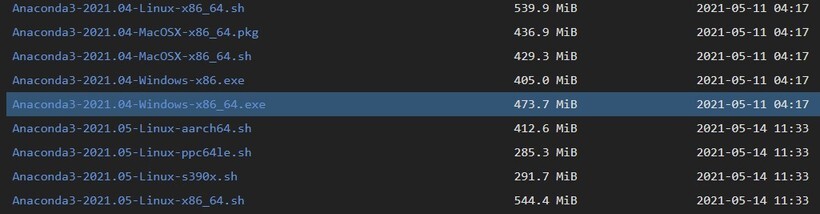
安装
先卸载电脑上安装的
Python,因为安装Anaconda的时候会安装相应的Python版本打开
cmd命令行窗口检查安装情况,如下图所示说明未安装Python

点击
Anaconda安装包进行安装,其他选项按默认选择更改安装路径(注:安装路径中不要出现中文和空格)
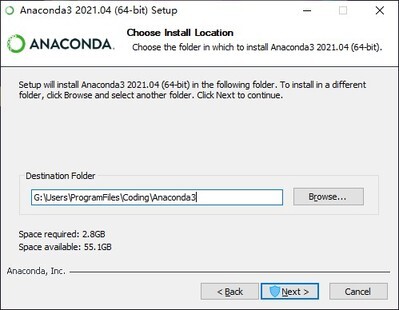
两个都勾选上
第一个:将
Anaconda自动添加环境变量,建议勾选,之后不用手动添加环境变量第二个:将
Anaconda所带的Python3.8设置为系统默认的Python版本
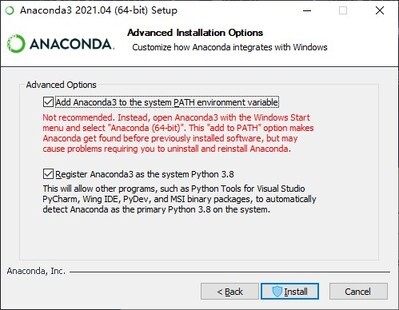
验证是否安装成功
在终端输入
Python,如果安装成功会显示Python版本号,且版本号旁边有Anaconda等字样

Warning 中的内容是说环境未激活,后续操作会激活
也可以输入
conda list查看安装的包和其对应版本
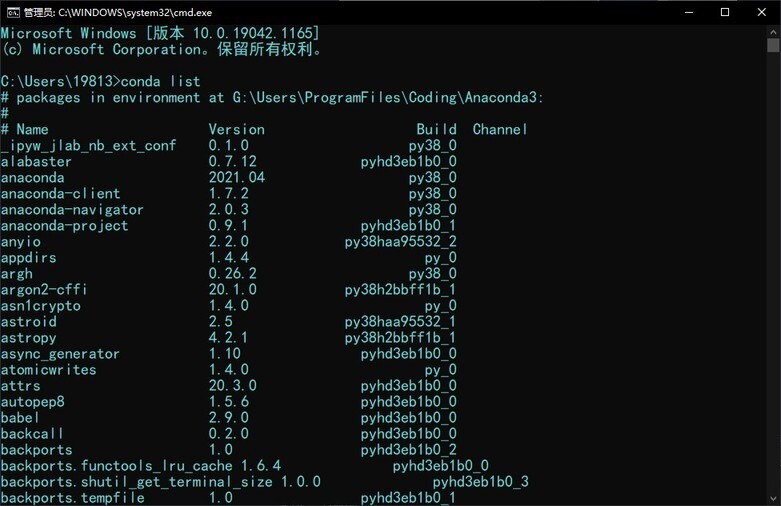
也可以打开
Anaconda Powershell Prompt,显示(base)说明安装成功

创建新环境
打开
Anaconda Powershell Prompt语法:
conda:用来管理版本和 Python 环境的工具create:创建环境--name:为创建的环境命名,可以简写为-n<env_name>:创建的环境名,推荐英文且不加空格<package_names>:安装在环境中的包名,如果有多个包可以用空格隔开示例:
意思是:创建一个名为“py38”的环境,环境中安装版本为 3.8 的
python过程:
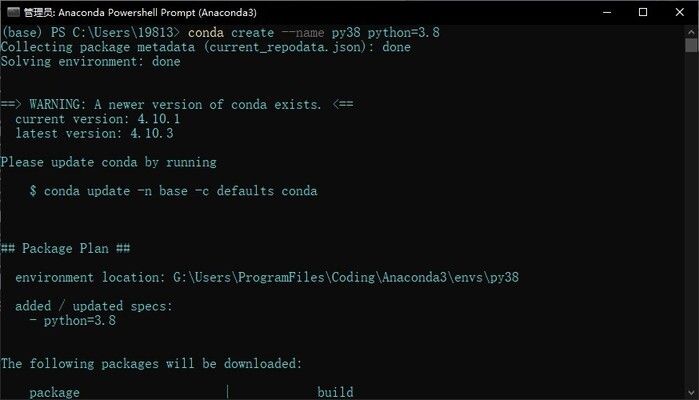
输入
y,安装所需要的包
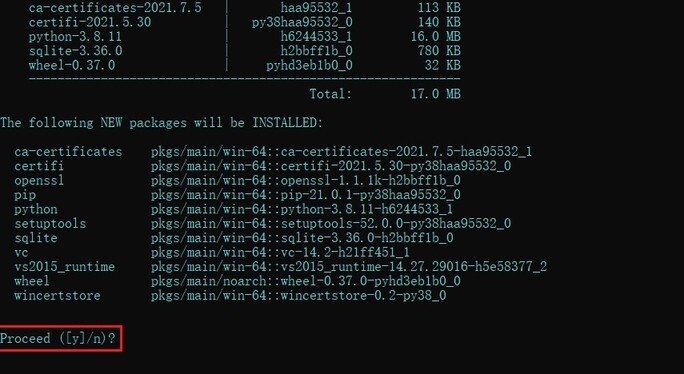
创建完成
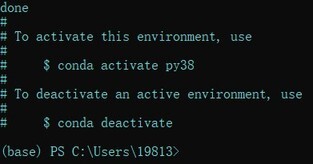
激活环境
创建完成后,有两个选项
To activate this environment:输入命令激活环境To deactivate an active environment:输入命令退出环境激活环境
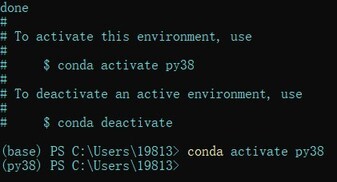
当(base)变为环境名(py38)就说明环境已经被激活了
激活后输入
pip list查看环境中有哪些包
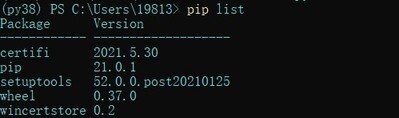
其中没有 PyTorch,接下来安装 PyTorch
PyTorch 安装
简介
PyTorch是一个基于python的科学计算包,主要为使用者提供了两大功能作为
Numpy的替代品, 向用户提供使用GPU的强大算力来实现神经网络的加速为用户提供了一个高灵活性,速度快的深度学习平台
conda 换国内源
为提高安装速度可以使用国内镜像源,提高下载速度,以下操作均在终端进行
查看源
添加源
推荐使用北大镜像源
删除源
安装
进入官网:https://pytorch.org/
下拉找到对应界面
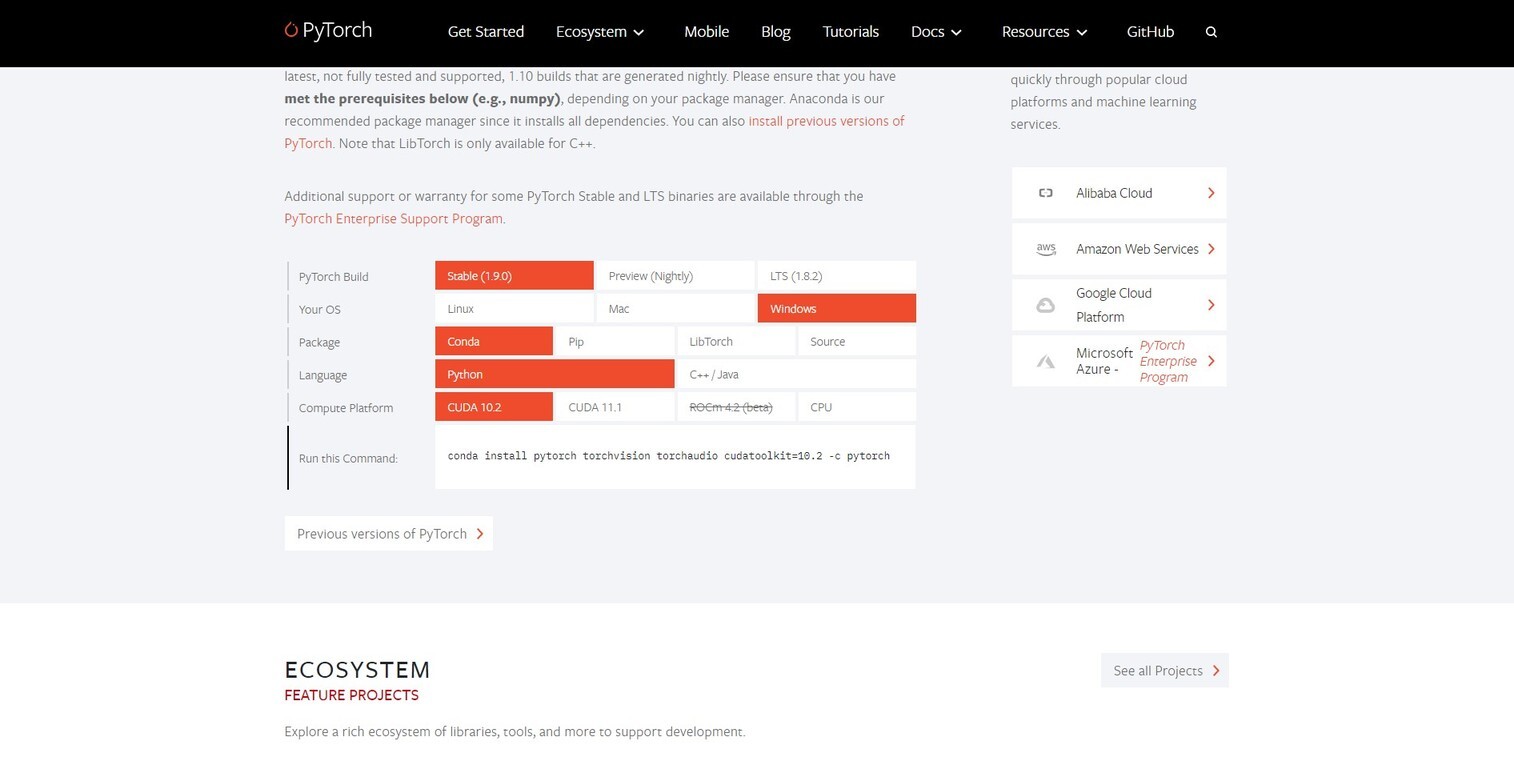
获取运行代码
查看电脑显卡:可以在任务管理器->性能中查看显卡内容
无英伟达显卡:
Compute Platform选择cpu,并复制指令到Anaconda Powershell Prompt中运行
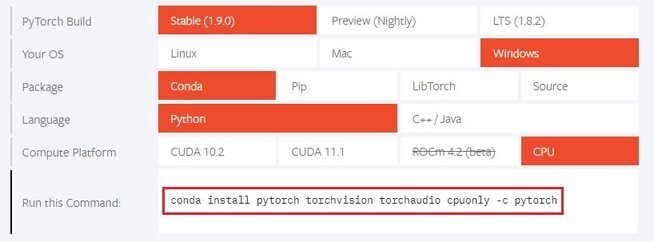
有英伟达显卡:需要电脑上有单独的英伟达的显卡或者英伟达的显卡和集显
在终端输入
nvidia-smi查看驱动版本,如果Driver Version小于400的话需要去英伟达显卡驱动下载
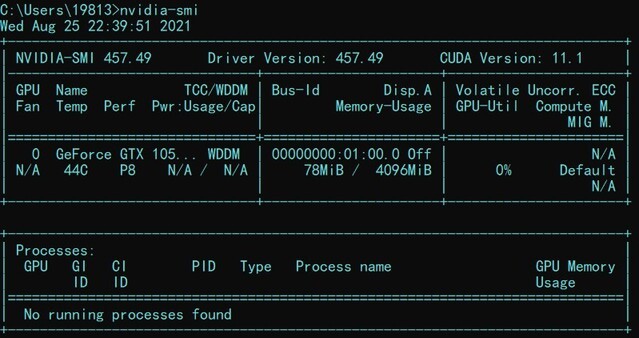
选择
CUDA10.2,更稳定一些
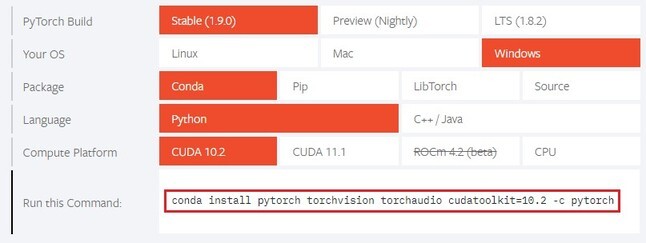
打开
Anaconda Powershell Prompt,输入指令
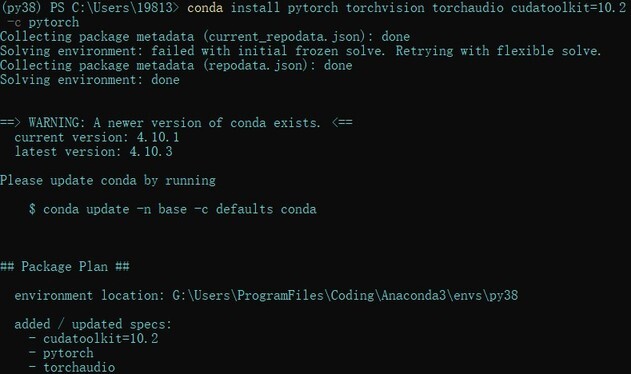
输入
y进行安装

安装完成后输入
pip list,查看安装完成的包
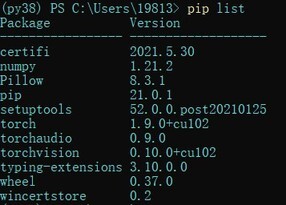
检验安装
在
Anaconda Powershell Prompt中输入python,并输入以下代码
如果返回
True,说明安装成功

版权声明: 本文为 InfoQ 作者【Emperor_LawD】的原创文章。
原文链接:【http://xie.infoq.cn/article/07521d3c01e7939c68ff2003f】。
本文遵守【CC-BY 4.0】协议,转载请保留原文出处及本版权声明。











评论